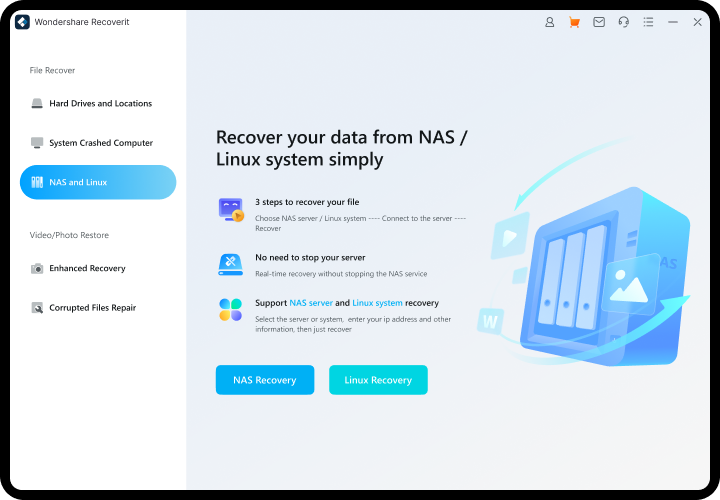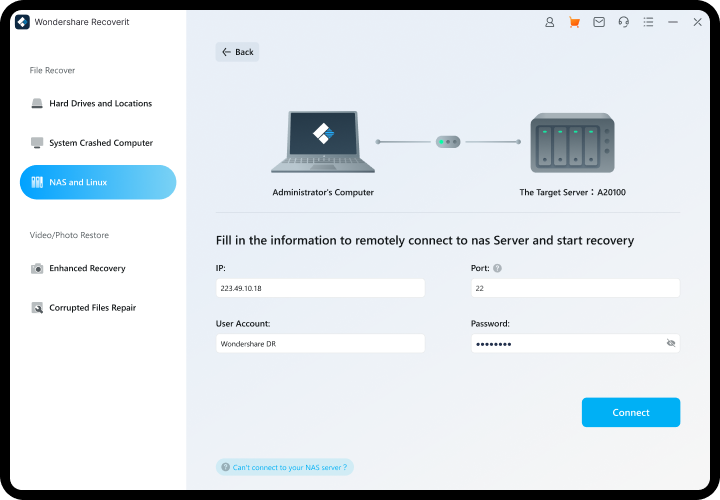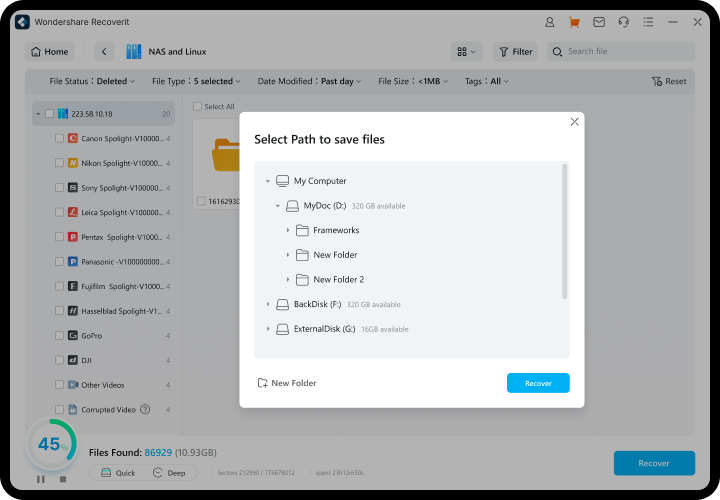NAS-gegevensherstel
Ga aan de slag met Recoverit om verwijderde, verloren of zelfs corrupte bestanden te herstellen van de oudste tot de nieuwste NAS-configuraties (Network Attached Storage) op de markt.
Voor Windows 11/10/8.1/8/7/Vista
Voor MacOS X 10.10 - MacOS 14 (Sonoma)
Schakel over naar Mac >> Schakel over naar Windows >>
Effectieve NAS-gegevensherstelsoftware voor alle gelegenheden
Recoverit biedt NAS-gegevensherstel voor alle reguliere leveranciers, RAID-niveaus, mediaformaten en besturingssystemen. Het maakt niet uit hoe u uw gegevens op NAS-schijven bent kwijtgeraakt, Recoverit kan herstel de verloren bestanden eenvoudig en veilig.

Per ongeluk verwijderen
Verwijdert u per ongeluk bestanden van uw NAS-servers? Geen zorgen. Recoverit NAS-gegevensherstel kan snel verwijderde bestanden van Synology, QNAP, WD en meer herstellen.

Formatteren van harde schijf
U kunt een schijf formatteren om fouten in de NAS-server, die tot gegevensverlies leiden, te herstellen. Ontspannen. Gebruik deze NAS-gegevenshersteltool om alle verloren bestanden van de geformatteerde NAS-schijf te herstellen.

Gegevens ontoegankelijk
Omdat de NAS gebaseerd is op het Linux besturingssysteem, verlies je de toegang tot je gegevens als de Linux problemen ondervindt. Met deze tool kunt u ook gegevens van een gecrasht besturingssysteem redden.

Schijffout
Als uw NAS-schijf heeft slechte sectoren of systeembestanden op de harde schijf beschadigd zijn, kan deze herstelsoftware voor NAS-schijven gegevens van een beschadigde NAS-harde schijf herstellen en redden.

RAID-reconstructie mislukt
Het RAID-schema in NAS helpt gegevens een of meer harde schijfstoringen te overleven. Maar RAID opnieuw opbouwen kan mislukken bij meerdere schijfstoringen. De RAID-herstelsoftware helpt in dergelijke gevallen gegevens te herstellen.

Defecte controllers
Foutieve reorganisaties of verbouwingen tijdens firmware-upgrades kunnen leiden tot defecte NAS/RAID-controllers, wat kan leiden tot gegevensverlies. Met Recoverit NAS-herstel kunt u snel uw gegevens terugkrijgen.

Apparatuur veroudering
Ondanks al deze inspanningen kunnen we niet om de realiteit heen dat zelfs de meest duurzame NAS-apparaten een beperkte levensduur hebben. De gegevens kunnen echter worden hersteld als u deze kwijtraakt vanwege veroudering van de apparatuur.

Stroomstoring
Stroomuitval en spanningsschommelingen kunnen NAS-beschadiging veroorzaken, omdat stroomstoringen of schommelingen ervoor kunnen zorgen dat een individuele schijf niet in RAID kan worden geïntegreerd. In dit geval kan Recoverit u ook helpen.
Werk rechtstreeks samen met de meeste NAS-fabrikanten
• Ondersteunde NAS-merken
Synology, QNAP, ASUSTOR, WD (Western Digital), Buffalo, LaCie, Seagate, Thecus, D-Link, Iomega, TERRAMASTER, enz.
• Ondersteunde RAID-niveaus
Alle RAID-typen worden ondersteund, zoals RAID 0, RAID 1, RAID 5, RAID 6, and RAID 10.
Herstel meer dan 1000 bestandsformaten
Recoverit kan alle bestandstypen en formaten van NAS-schijven herstellen, inclusief muziekbestanden, documenten, foto's, video's, e-mails, enz., met de verplichting "geen gegevens, geen kosten". Bovendien kunt u een voorbeeld van de gevonden bestanden bekijken om nauwkeurig herstel te vergemakkelijken.





Betere ervaring met NAS-gegevensherstel

Realtime herstel
Haal gegevens in realtime op zonder het werk op de NAS-server te onderbreken.

Geen schijfuittreksel
Herstel gegevens zonder de NAS-schijf los te koppelen en voorkom schade aan de schijf.

Geen RAID-reconstructie
Maak een einde aan het complexe RAID-herbouwproces. NAS-herstel kan eenvoudig zijn.

Eenvoudig
Kies gewoon uw NAS, schakel SSH in en herstel bestanden van de NAS-schijf.

Snel
Er zijn verschillende filteropties beschikbaar om snel de bestanden te vinden die u nodig heeft.

Professioneel
Met 35 patenten bedraagt het herstelsuccespercentage van Recoverit maximaal 95%.

Expert in NAS-gegevensherstel
Met 20 jaar ervaring in gegevensherstel is Recoverit toegewijd aan eenvoudigere, gemakkelijkere, veiligere en meer intuïtieve technologie voor het herstellen van bestanden van NAS-apparaten.
Help iedereen die NAS-gegevensherstel nodig heeft
Midden-en kleinbedrijf
MKB-bedrijven gebruiken NAS-servers omdat de snelheid van data-uitbreiding de digitale transformatie versnelt in een snel veranderend technologielandschap. Een NAS-storing kan echter enorme financiële schade tot gevolg hebben. Met Recoverit kunnen alle bedrijfskritische gegevens worden opgeslagen zonder de NAS-server te demonteren.
Hoe verwijderde bestanden van NAS te herstellen met Recoverit
Start Recoverit en selecteer NAS Recovery onder het tabblad NAS en Linux Recover.
Voer het IP-adres, de poort, de gebruikersnaam en het wachtwoord in om de tool met uw NAS-server te verbinden.
De NAS-serverscan begint. Bekijk een voorbeeld van de gewenste bestanden en klik op "Herstellen" om de gegevens terug te krijgen.
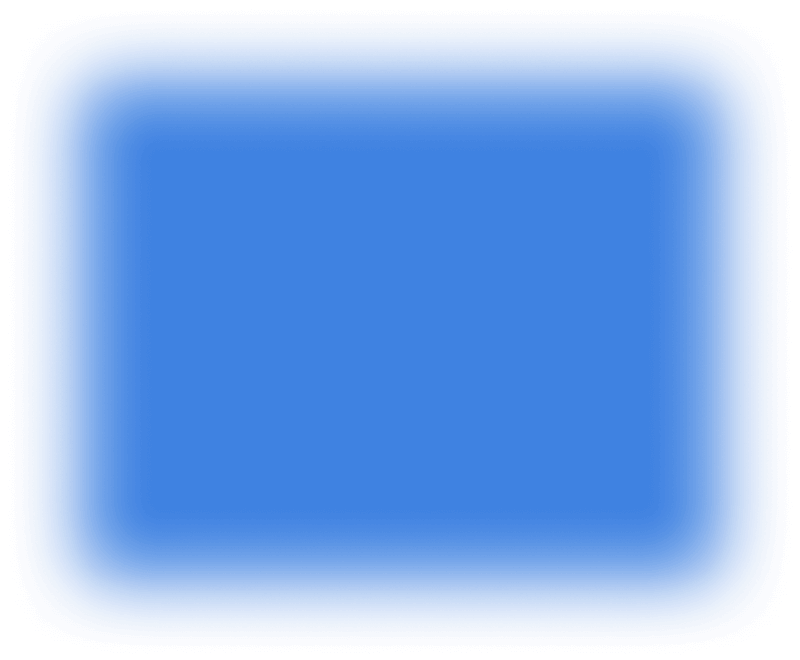
Technische specificaties
Ondersteund computerbesturingssysteem
- Windows: Windows 11/10/8.1/8/7/Vista
- Windows-server: 2003-2022
- Mac: macOS X 10.10 of hoger
Ondersteund NAS-bestandssysteem
- EXT4 , BTRFS, XFS, en BFS
Vereiste ruimte op de harde schijf
- Minimaal 56 MB voor installatie
Bekijk welke tips en trucs we bieden
Bekijk wat onze gebruikers vaak vragen
 Wat moet ik doen nadat ik gegevensverlies op de NAS heb ervaren?
Wat moet ik doen nadat ik gegevensverlies op de NAS heb ervaren?


- Haal het NAS-apparaat niet uit elkaar en trek de harde schijf niet eruit, omdat het eruit trekken de harde schijf kan beschadigen, wat kan leiden tot verder gegevensverlies.
- Initialiseer de opslagbehuizing niet opnieuw wanneer u wordt gevraagd over een of meer harde schijfstoringen.
- Start het herbouwproces van de NAS niet voordat u uw belangrijke gegevens hebt hersteld, aangezien het herbouwproces het NAS-volume volledig leegmaakt.
- Valideer back-ups voordat u NAS-hardware of -software vervangt of bijwerkt.
- Probeer slechts enkele keren in te schakelen bij harde schijven met fysieke storingen (zoals niet herkend worden, abnormale geluiden van de harde schijf, motoren draaien niet, etc.).
 Kan ik gegevens herstellen van een beschadigd NAS-apparaat?
Kan ik gegevens herstellen van een beschadigd NAS-apparaat?


 Hoe werkt Recoverit NAS-gegevensherstel?
Hoe werkt Recoverit NAS-gegevensherstel?


 Ik kan Recoverit NAS-gegevensherstel niet verbinden met mijn NAS-apparaat. Wat moet ik doen?
Ik kan Recoverit NAS-gegevensherstel niet verbinden met mijn NAS-apparaat. Wat moet ik doen?


- Controleer of SSH is ingeschakeld: Ga op het NAS-apparaat naar "Configuratiescherm"> "Terminal& SNMP"> "Terminal">"Schakel SSH-service in." Zorg ervoor dat "SSH-service inschakelen" is aangevinkt.
- Controleer of uw NAS-apparaat/Linux-systeemaccount beheerders- of ROOT-toestemming heeft: Neem voor NAS-apparaten Synology als voorbeeld, selecteer "Configuratiescherm" > "Gebruiker en groep" en stel de beheerdersrechten van de gebruiker in in het instellingsitem. Verschillende fabrikanten kunnen verschillende optienamen hebben, en u kunt de kennisbibliotheek van de NAS-fabrikant raadplegen. Voor Linux-systemen moet u de opdrachten usermod of gpasswd uitvoeren om beheerdersrechten te verlenen.
- Controleer ten slotte of het IP-adres, de poort, de gebruikersnaam en het wachtwoord correct zijn ingevoerd nadat u de bovenstaande twee hebt ingeschakeld.
 De NAS-serverscan duurt lang. Is dit normaal?
De NAS-serverscan duurt lang. Is dit normaal?